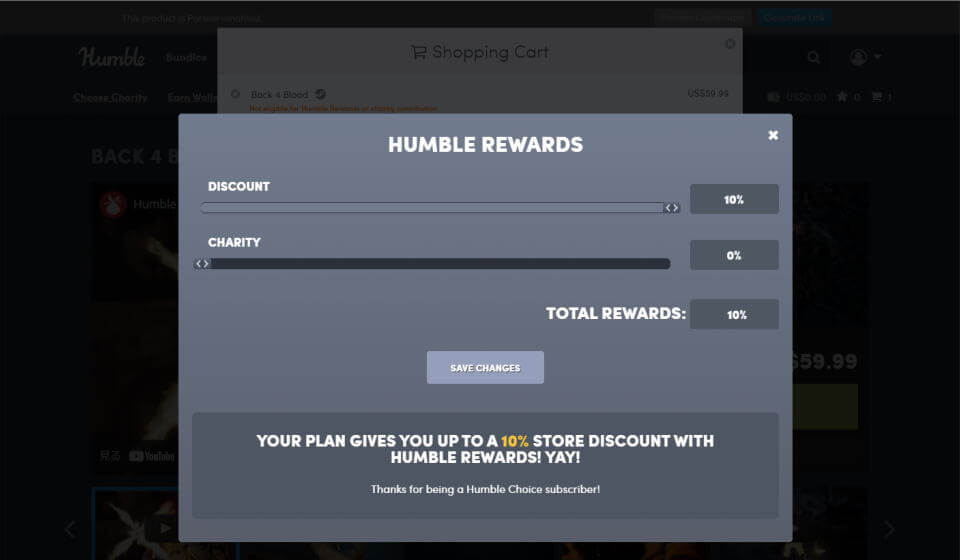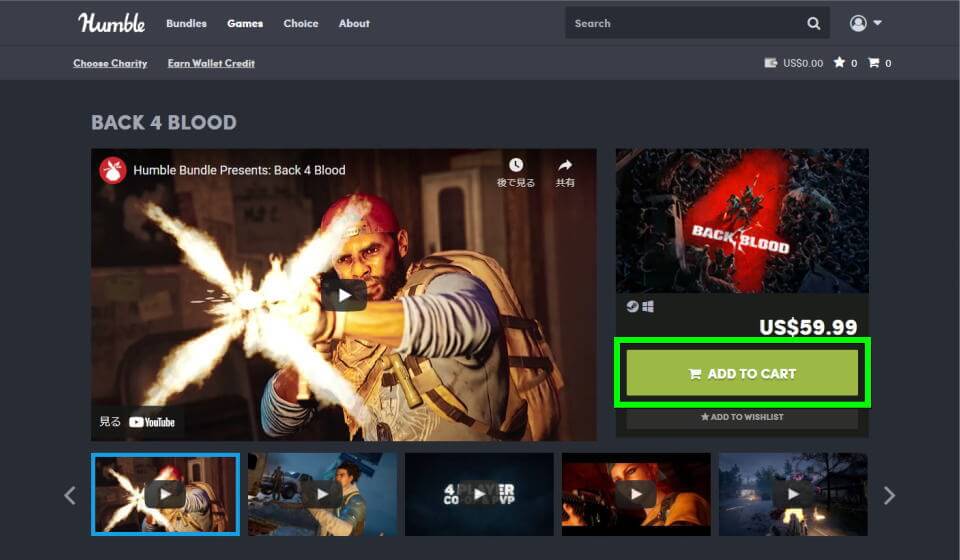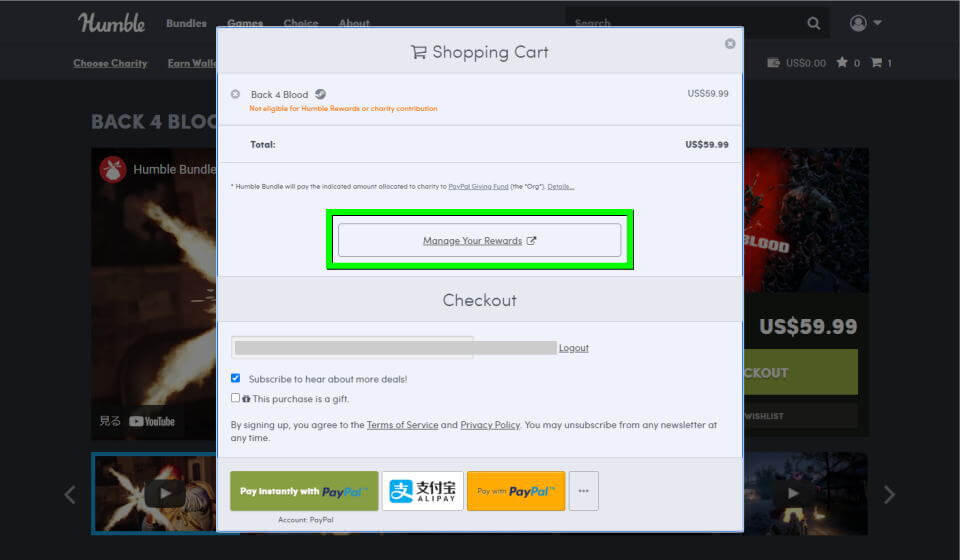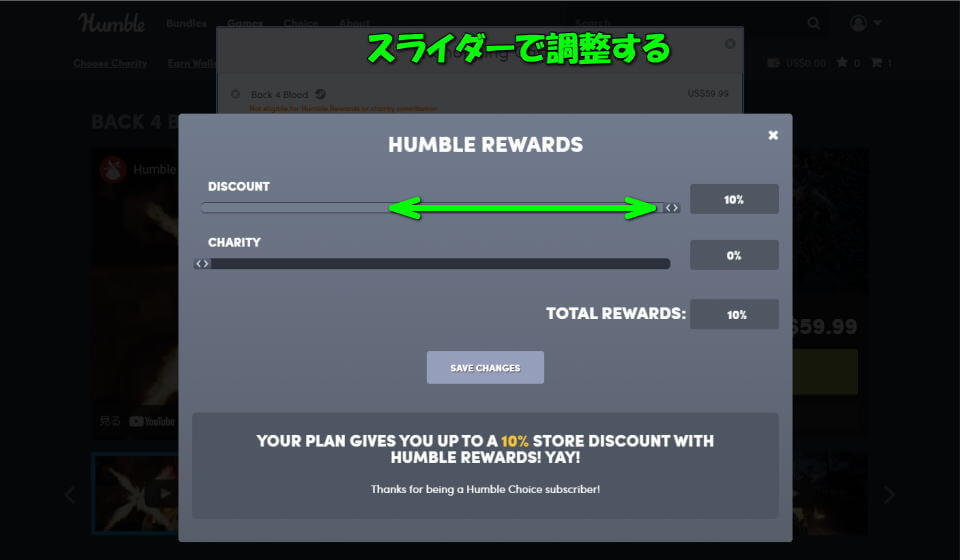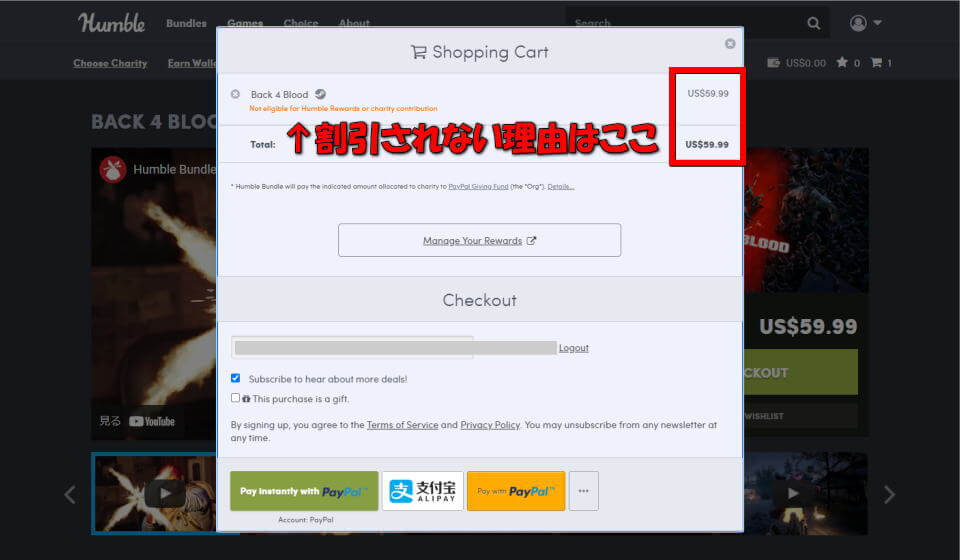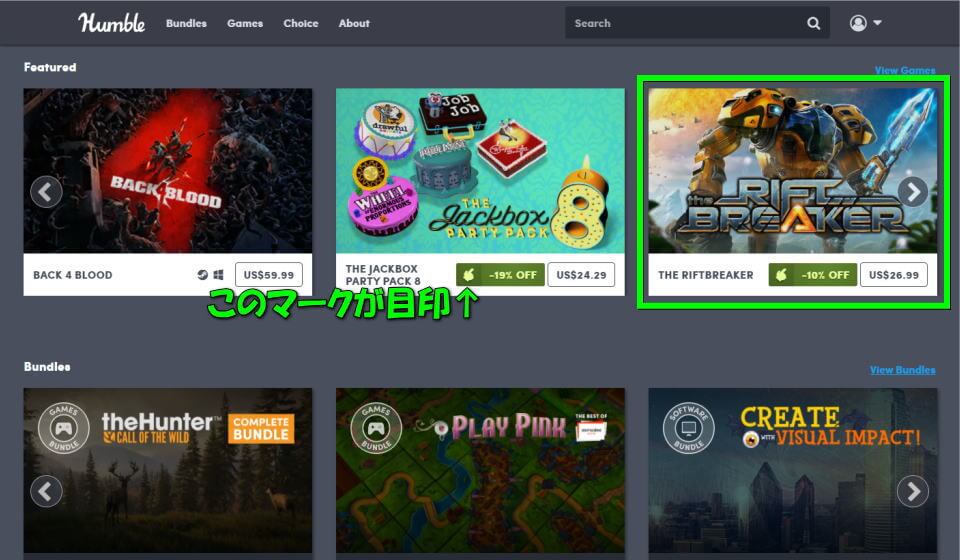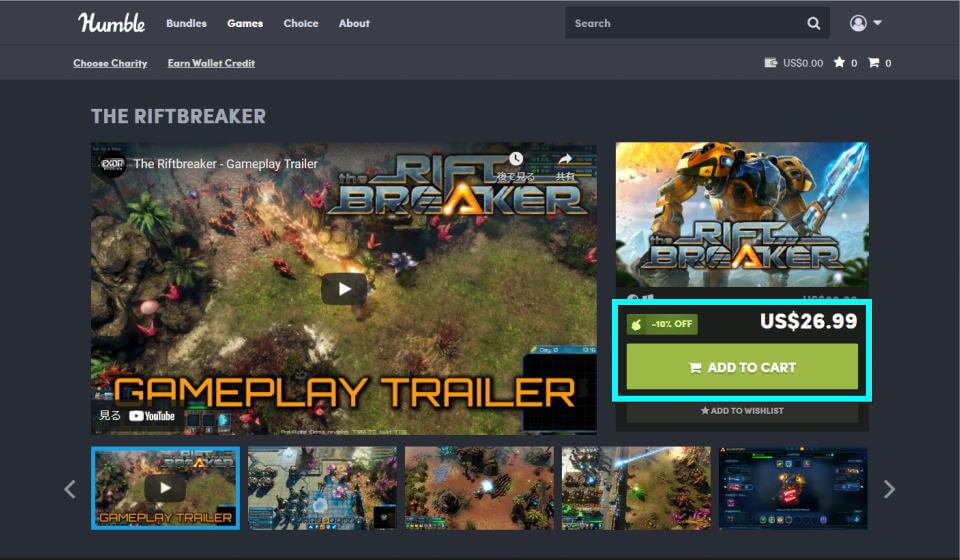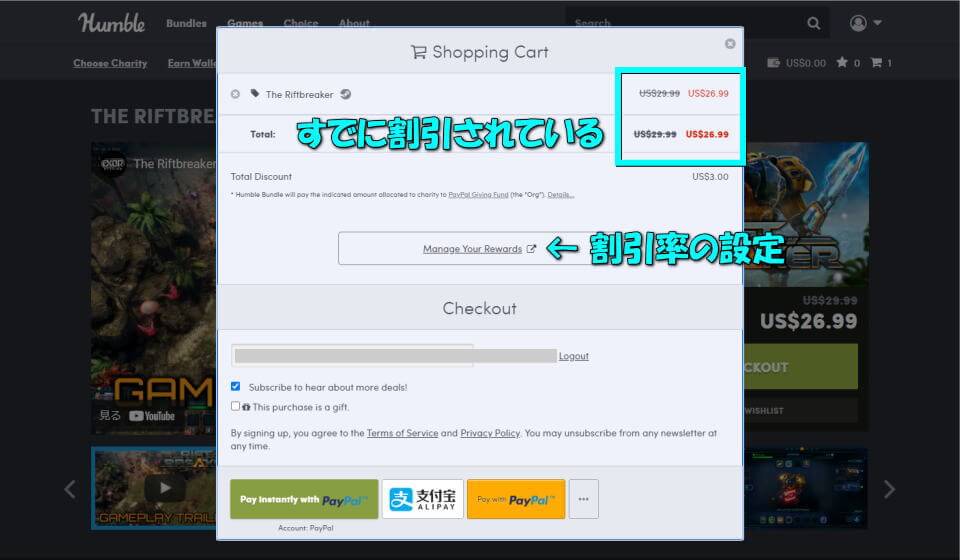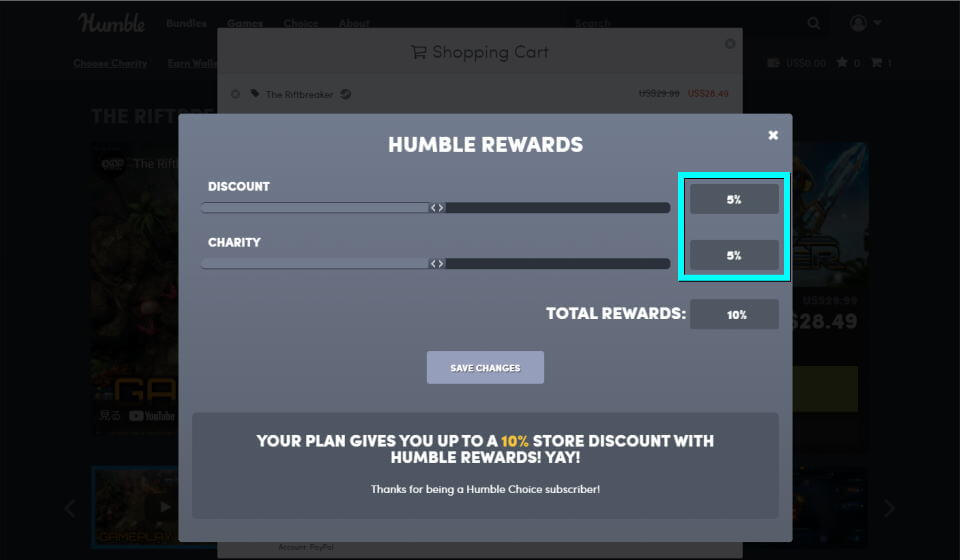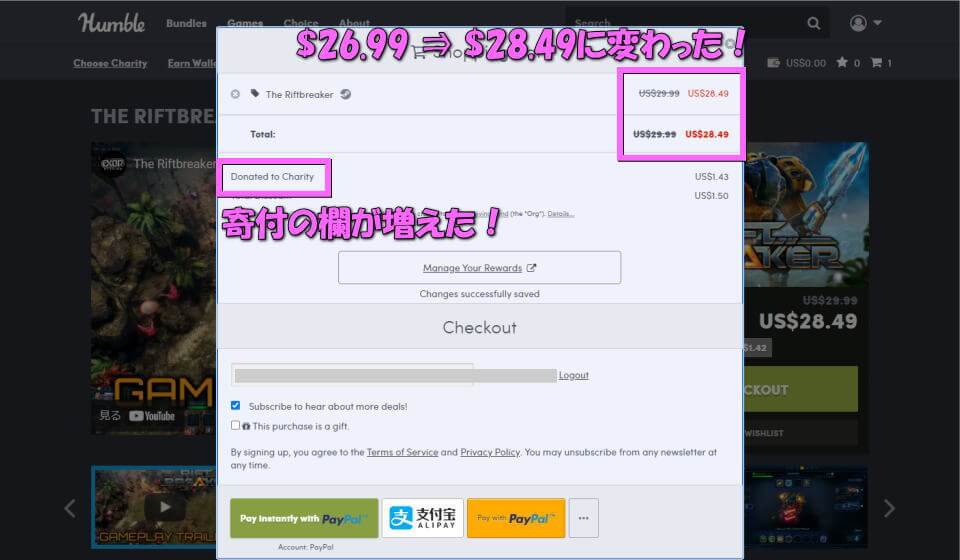Humble Bundleの購入画面で任意に設定できる、Humble Rewardsを利用したDiscountやCharityの比率変更。
今回の記事では「Humble Choice」加入時に有効となる、Humble Rewardsのシステムについて解説します。
Humble Rewardsとは?
Humble Bundleにおける、商品購入時に設定可能な「割引と寄付の比率を指定する機能」のことです。
Humble Choice加入時に限り表示され、割引重視か寄付重視かを購入者自身で任意に決められます。
双方の合計値はHumble Choiceのプランにより変動し、最上位のプレミアムの場合は最大20%になります。
Humble Rewardsが無効な例
Humble Rewardsを解説するために、まずはHumble Rewardsの設定が反映されない例を示します。
Humble Rewardsを設定するには、Humble Choiceに加入したアカウントで商品をカートに入れます。
その後中央に表示される「Manage Your Rewards」を選択します。
Humble Rewardsが起動すると、上に「DISCOUNT」が、下に「CHARITY」のバーが表示されます。
この上下のバーは連動しており、最大割引範囲(図の場合は10%)の間で比率を設定できます。
設定が終わったら、画面中央にある「SAVE CHANGES」を選択してHumble Rewardsを閉じます。
しかし今回サンプルに挙げた「Back 4 Blood」は、Humble Rewardsを調節しても価格が変わりません。
なぜなら、商品名の下部に「Not eligible for Humble Rewards or charity contribution」との記載があるからです。
Humble Rewardsが有効な例
それではBack 4 Bloodではなく、Humble Rewardsが有効となる「The Riftbreaker」で試してみましょう。
ゲームのリストをよく見てみると、矢印のマークと「X%OFF」という表示が確認できると思います。
実際にはこれが「Humble Rewardsの対象タイトル」であり、一番左のBack 4 Bloodにはありません。
とりあえず解説するためThe Riftbreakerを「ADD TO CART」でカートに入れ、購入画面に進みます。
購入画面に進むと標準価格が消され、その横に「赤字」でより低い価格が表示されています。
この状態から先程と同様に「Manage Your Rewards」を選択します。
ここではDISCOUNTを「10%から5%に減少」させてみました。
CHARITYは連動しているので「元々の0%から5%まで自動で上昇」することになります。
「SAVE CHANGE」から、Humble Rewardsを適用させた場合の画面がこちらです。
先程とは違い割引率を減らしたため、それに伴って商品の購入価格が上昇しています。
この購入価格上昇分は、新たに追加された「Donated to Charity」に移動しています。
Humble Rewardsのまとめ
Humble Rewardsのシステムについてまとめました。
Humble Rewardsのまとめ
- Humble Rewardsは、Humble Choice加入時にのみ表示される
- Humble Rewardsの設定範囲は、Humble Choiceのプランに応じて変化する
- Humble Rewardsを利用すると、DiscountやCharityの比率を任意で設定できる
- Humble Rewardsが適用されるかどうかは、商品検索画面のマークで確認できる
- そのためHumble Choiceの割引特典は、全てのゲームで有効になるとは限らない